Gelöschte Dateien kehren in Windows 10 immer wieder zurück. Was soll ich tun?
Verschiedenes / / August 05, 2021
Windows ist das beliebteste Betriebssystem, das es gibt, und auf den meisten Computern ist Windows 10 vorinstalliert. Jedoch, Windows 10 Benutzer stoßen auf einige Probleme in Windows. Eines der Probleme ist, dass Benutzer gemeldet haben, dass gelöschte Dateien zurückkehren. Dies deutet eindeutig darauf hin, dass gelöschte Dateien aufgrund von Cloud-Diensten möglicherweise zurückkommen. Dies kann auch aufgrund der Beschädigung des Papierkorbs geschehen.
Dies können mögliche Gründe sein, warum gelöschte Dateien auf Windows 10-Computern immer wieder angezeigt werden. Möglicherweise liegt das Problem in der Einstellung des Papierkorbs für die Cloud-Speichereinstellungen. Heute helfen wir Ihnen, das Problem ein für alle Mal zu beheben.
Es besteht die Möglichkeit, dass Sie keine Administratorrechte haben. Daher können Sie die Dateien nicht löschen. Stellen Sie sicher, dass Sie sich beim Administratorkonto angemeldet haben. Wenn die Anmeldung als Administrator jedoch nicht zur Behebung des Problems beiträgt. Anschließend können Sie die folgenden Korrekturen vornehmen, um das Problem zu beheben und die Dateien dauerhaft zu löschen.
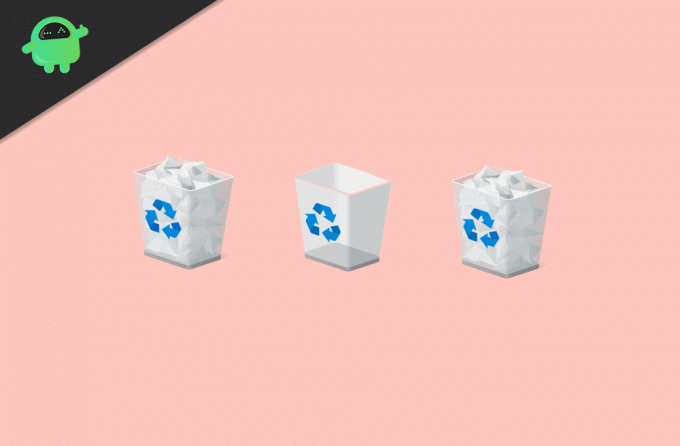
Inhaltsverzeichnis
-
1 Gelöschte Dateien kehren in Windows 10 immer wieder zurück. Was soll ich tun?
- 1.1 Lösung 1: Papierkorb reparieren
- 1.2 Lösung 2: Deinstallieren oder deaktivieren Sie Cloud-Dienste von Drittanbietern
- 1.3 Lösung 3: Überprüfen Sie Ihre Berechtigungen
- 1.4 Lösung 4: Aktivieren Sie das Roaming-Profil verhindern
- 2 Fazit
Gelöschte Dateien kehren in Windows 10 immer wieder zurück. Was soll ich tun?
Lösung 1: Papierkorb reparieren
Wenn Ihr Papierkorb beschädigt wurde, kann dies zu einem Problem führen, und Ihre gelöschten Dateien werden immer wieder angezeigt. Daher können Sie die Reparatur an Ihrer Windows-Eingabeaufforderung durchführen, um den Papierkorb zu reparieren.
Schritt 1) Zunächst müssen Sie die Eingabeaufforderung öffnen. Geben Sie daher Folgendes ein cmd im Windows-Suchfeld. Wählen Sie die Eingabeaufforderung aus, klicken Sie mit der rechten Maustaste darauf und wählen Sie Als Administrator ausführen.
Schritt 2) Geben Sie nun den Befehl ein rd / s / q C: \ $ Recycle.bin in der Eingabeaufforderung und drücken Sie die Eingabetaste.
rd / s / q C: \ $ Recycle.bin
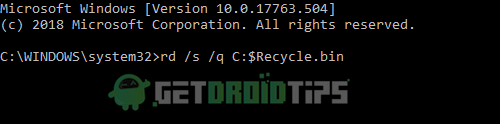
Schritt 3) Nachdem Sie ausgeführt haben, scannt das Befehlsfenster Ihren Recycle. Wenn es beschädigt ist, wird es behoben. Dann müssen Sie die Eingabeaufforderung verlassen und Ihr Gerät neu starten. Versuchen Sie nun, die Dateien zu löschen.
Lösung 2: Deinstallieren oder deaktivieren Sie Cloud-Dienste von Drittanbietern
Trotz des Windows-Clouddienstes OneDrive können andere Cloud-Dienste von Drittanbietern das Problem verursachen, dass gelöschte Dateien zurückkommen. Wenn ein Cloud-Dienst eines Drittanbieters aktiv ist, kann er Ihre Daten sofort sichern und wiederherstellen. Einige Dienste haben Fehler beim automatischen Wiederherstellen von Dateien, andere haben Optionen zum Deaktivieren oder Aktivieren.
Öffnen Sie Ihre Cloud-Dienstanwendung und suchen Sie nach solchen Funktionen für die Wiederherstellung gelöschter Dateien. Andernfalls können Sie sie deinstallieren. Zum Deinstallieren geben Sie einfach die Systemsteuerung in das Windows-Suchfeld ein.

Öffnen Sie die Systemsteuerung und gehen Sie unter der Option Programme zu Programme deinstallieren. Suchen Sie Ihren Cloud-Dienst, klicken Sie mit der rechten Maustaste darauf und wählen Sie Deinstallieren. Versuchen Sie nun, die Dateien zu löschen und festzustellen, ob Ihr Problem behoben wurde.
Lösung 3: Überprüfen Sie Ihre Berechtigungen
Wenn Sie nicht berechtigt sind, Dateien unter Windows zu löschen, überprüfen Sie Ihre Berechtigung und ermöglichen Sie das Löschen der Dateien.
Schritt 1) Klicken Sie zunächst mit der rechten Maustaste auf die Datei oder den Ordner, die Sie löschen und auswählen möchten Eigenschaften.
Schritt 2) Wähle aus Sicherheit Klicken Sie auf die Registerkarte und unten auf Fortgeschrittene Möglichkeit.
Schritt 3) Nun neben dem Etikett Inhaber, drücke den Veränderung Möglichkeit. Ein Feld wird aufgefordert, geben Sie ein jeder, und klicken Sie auf in Ordnung Taste.

Wenn nicht alle standardmäßig geschrieben sind, haben Sie keine Berechtigung. Geben Sie daher die Eingabe. und fahren Sie mit dem Verfahren fort, um das Löschen von Dateien zu ermöglichen
Schritt 4) Gehen Sie zurück zur Registerkarte Sicherheit und klicken Sie auf Bearbeiten Taste. Wählen Sie nun EINllow für alle Berechtigungen im Abschnitt Berechtigung für SYSTEM. Klicke auf das Anwenden Schaltfläche und klicken Sie auf die in Ordnung Taste, um es zu schließen. Versuchen Sie nun, die Datei zu fühlen.
Lösung 4: Aktivieren Sie das Roaming-Profil verhindern
Wenn Sie einen Windows Server verwenden und die Roaming-Dienste aktiviert sind, kann dies dazu führen, dass gelöschte Dateien wieder angezeigt werden. Führen Sie dort die folgenden Schritte aus, um das Roaming-Profil zu verhindern.
Schritt 1) Öffnen Sie das Run Accessory und geben Sie ein gpmc.msc. Klicke auf das in Ordnung Schaltfläche zum Öffnen der Gruppenrichtlinie.

Schritt 2) Gehen Sie nun im linken Fenster zu Computerkonfiguration>Richtlinien>Administrative Vorlagen>System>Benutzerprofil und klicken Sie an der Ecke des Fensters auf Verhindern Sie Änderungen am Roaming-Profil Möglichkeit.
Schritt 3) Wählen Sie nun die aktiviert Schaltfläche und klicken Sie auf Appy. Klicken Sie zum Schließen auf in Ordnung Taste. Versuchen Sie nun, die Datei zu löschen und festzustellen, ob Ihr Problem behoben wurde.
Wenn das Problem immer noch nicht behoben ist, liegt der Fehler möglicherweise im neuen Windows-Update. Warten Sie in diesem Fall, bis Microsoft ein neues Update veröffentlicht hat, um das Problem zu beheben. Bis dahin können Sie verwenden "Strg + Umschalt + Löschen" um alle deine Dateien zu löschen. Bitte beachten Sie, dass dies eine temporäre Methode ist, um Dateien dauerhaft zu löschen. Stellen Sie daher sicher, dass Sie Dateien löschen, die Sie in naher Zukunft nicht wiederherstellen möchten.
Fazit
Gelöschte Dateien, die auf den Windows 10-Computer zurückkehren, stellen ein Dienstproblem dar und können auch durch Viren- oder Malware-Angriffe verursacht werden. Wir empfehlen Ihnen, Ihren PC mit Ihrem Antivirenprogramm zu scannen und solche falschen Entitäten zu entfernen. In diesem Fall können Sie die oben beschriebene Lösung befolgen, um festzustellen, ob Ihre Probleme behoben sind. Folgen Sie unseren Anweisungen, um weitere interessante Anleitungen zu erhalten PC-Tipps und Tricks Abschnitt, um mehr zu erfahren.
Die Wahl des Herausgebers:
- So entfernen Sie Wählen Sie einen Betriebssystembildschirm in Windows 10
- So beheben Sie Windows-Fehler 0x00000013, 0x00000014 und 0x00000015
- Was ist Fehler 0x00000016? Wie behebe ich das auf einem Windows-PC?
- Behebung des Windows 10-Update-Fehlers 0x80070663
- Eine Anleitung zum Wiederherstellen eines Symbols für fehlende Akkus unter Windows 10
Rahul ist ein Informatikstudent mit einem massiven Interesse an technischen und Kryptowährungsthemen. Er verbringt die meiste Zeit damit, entweder zu schreiben oder Musik zu hören oder unbekannte Orte zu bereisen. Er glaubt, dass Schokolade die Lösung für all seine Probleme ist. Das Leben passiert und Kaffee hilft.



![[Stylish Smartphone Deal] Vernee Mars Pro für 189,99 USD [Gutschein]](/f/e884683eca264028c20124e085f6b768.jpg?width=288&height=384)